很多用户都还不是很了解ccleaner这个软件,Cleaner是一款免费的系统优化和隐私保护工具,那么ccleaner注册码有哪些?下面小编就为大家带来ccleaner注册码的详解,一起去看看吧。
- 软件名称:
- 垃圾文件清除 CCleaner v5.18.5607 绿色中文版 32位+64位 Win系统优化和隐私保护的工具
- 软件大小:
- 5.26MB
- 更新时间:
- 2016-05-26
方法/步骤
1打开浏览器,在搜索框中输入“CCleaner”按Enter键搜索,选择具有【官网】标志的链接,点进去,步骤截图如下所示:
2进入官网后,点击【Free Download】按钮,步骤截图如下所示:
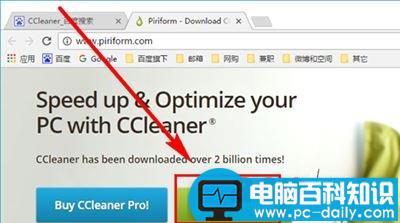
点击【CCleaner Professional】下面的【Free Trial】按钮,步骤截图如下所示:
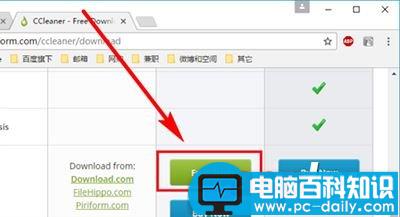
可以看到下载的软件是专业版的,选择一个合适的路径,点击【保存】按钮,步骤截图如下所示:
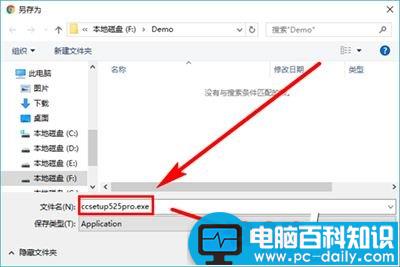
安装时请注意,如果出现了如下图所提示“此应用无法在此电脑上运行”的问题,多半可能是由于读友更改了文件名所致,把文件名改回去就好了,笔者也是犯了这个错误才知道的。

在安装界面上方可以把“英语”改成“中文简体”的,点击下面的【自定义】按钮,步骤截图如下所示:
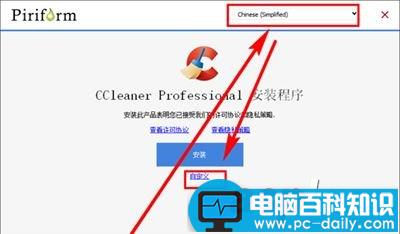
根据自己的需要去掉一些选项,点击【更多】,步骤截图如下所示:
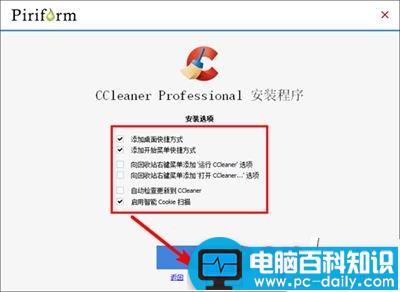
浏览选择合适的安装路径,最后点击【安装】,步骤截图如下所示:

把【查看发布信息】的勾“√”去掉,点击【运行CCleaner】,步骤截图如下所示:
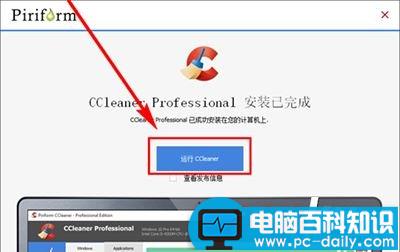
下面要进入激活步骤了,注意此处要断掉网络,点击左下角的【已经注册?现在 激活】,步骤截图如下所示:
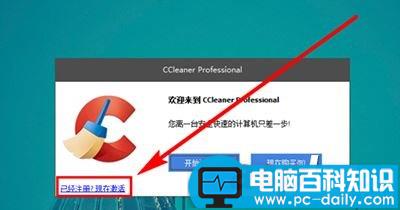
【名字】处可以任意写,【许可证密钥】处复制粘贴此注册码“C2YW-N8ZC-FMC7-AHR9-UZPC”即可,点击【注册】,步骤截图如下所示:
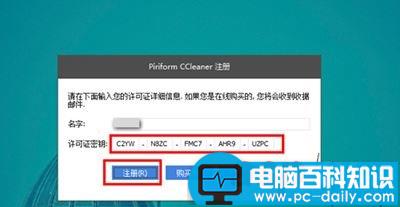
在弹出的程序窗口中,依次点击【选项】--》【关于】,就可以看到“注册给 xxx”的字样,表示激活成功!步骤截图如下所示:

以上内容就是今天小编跟大家分享的“ccleaner注册码详解”的全部内容了,更多精彩内容请继续关注!






